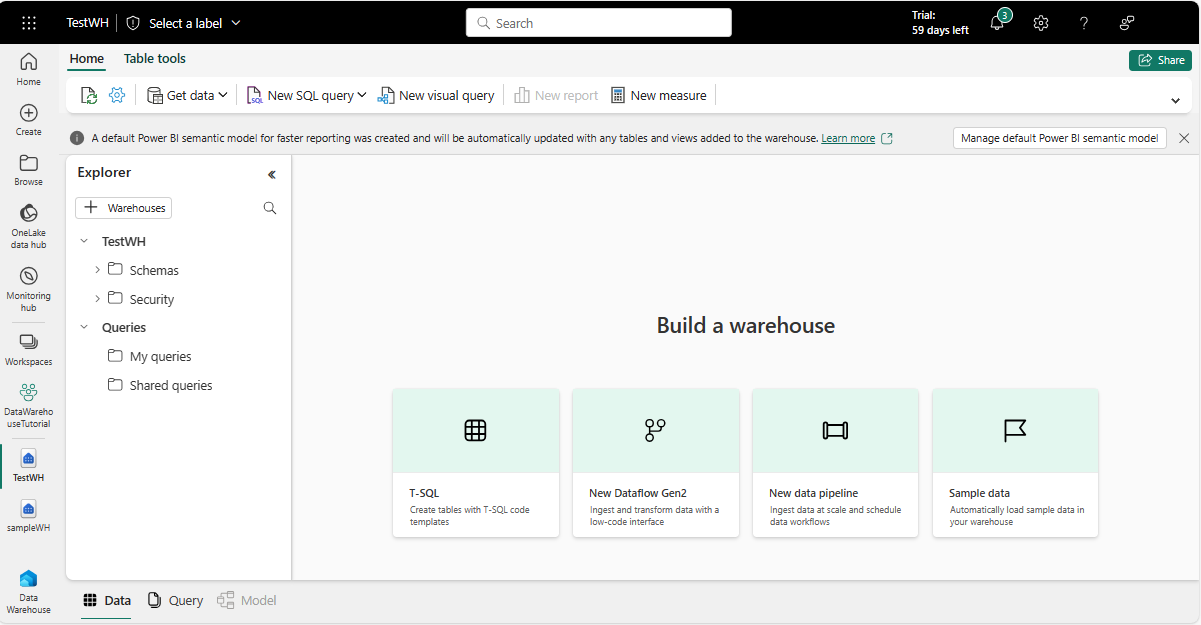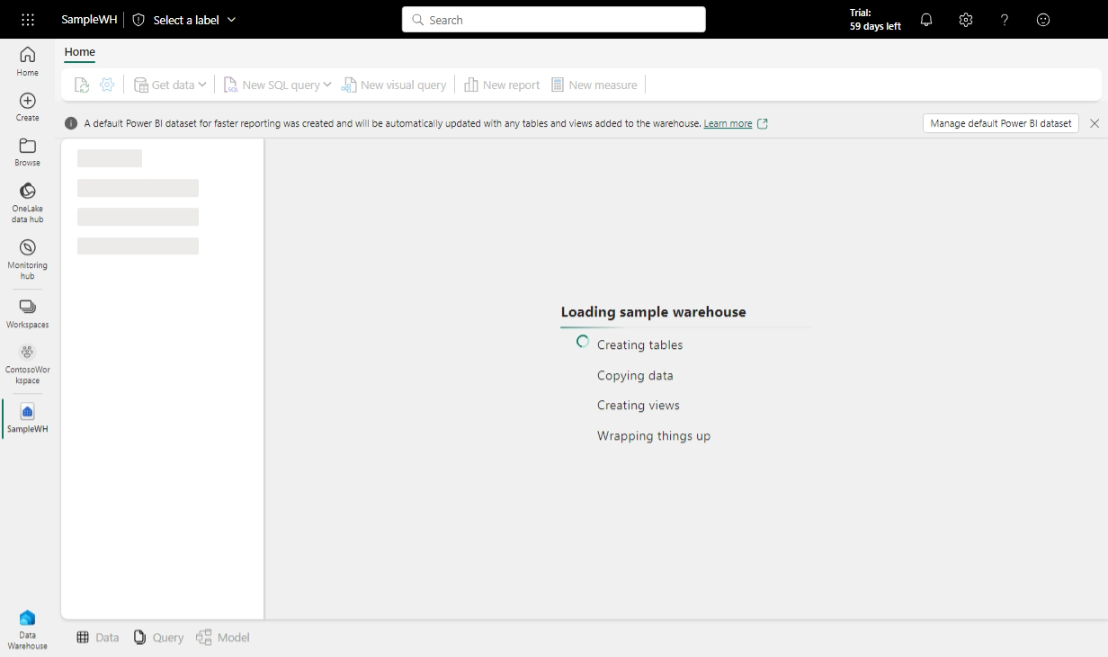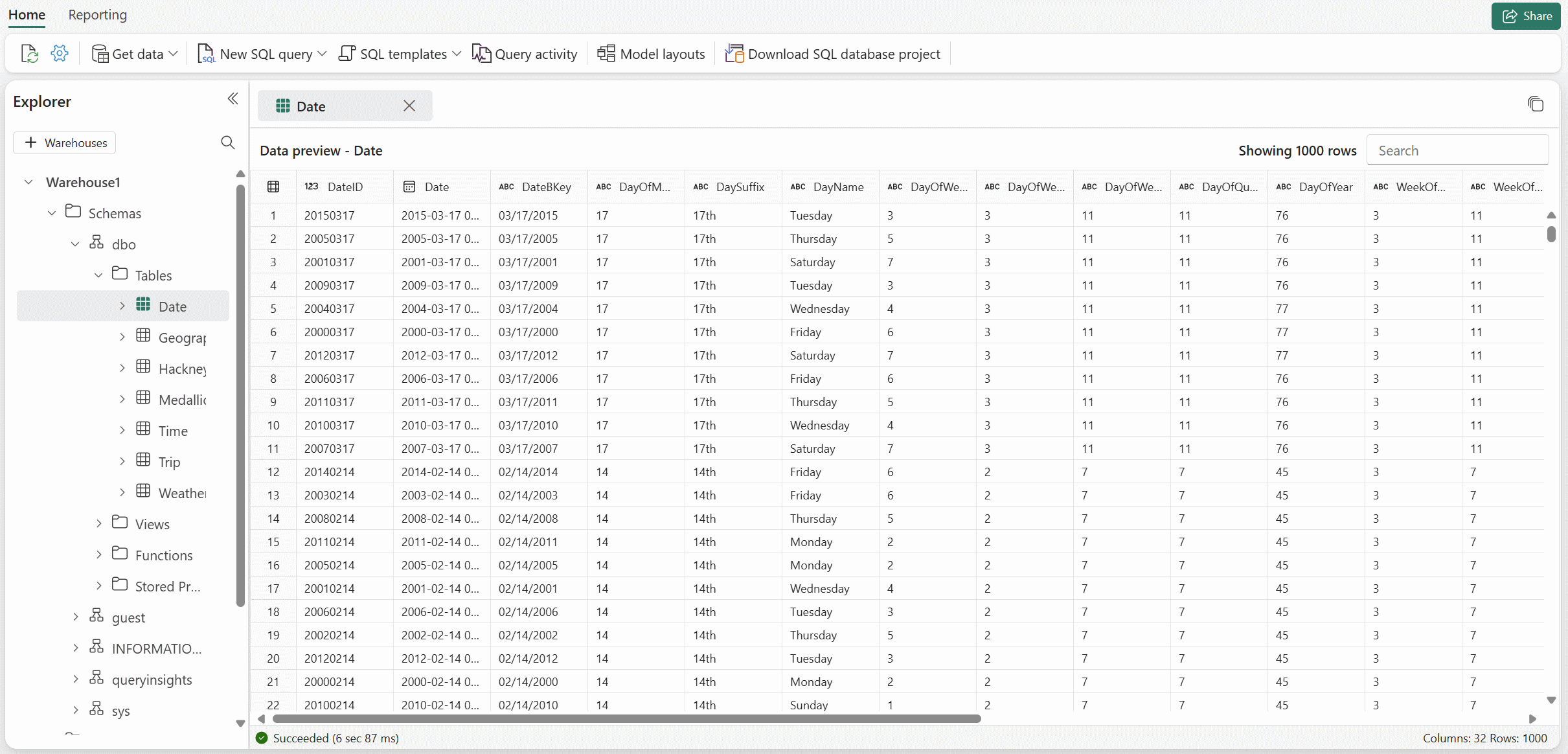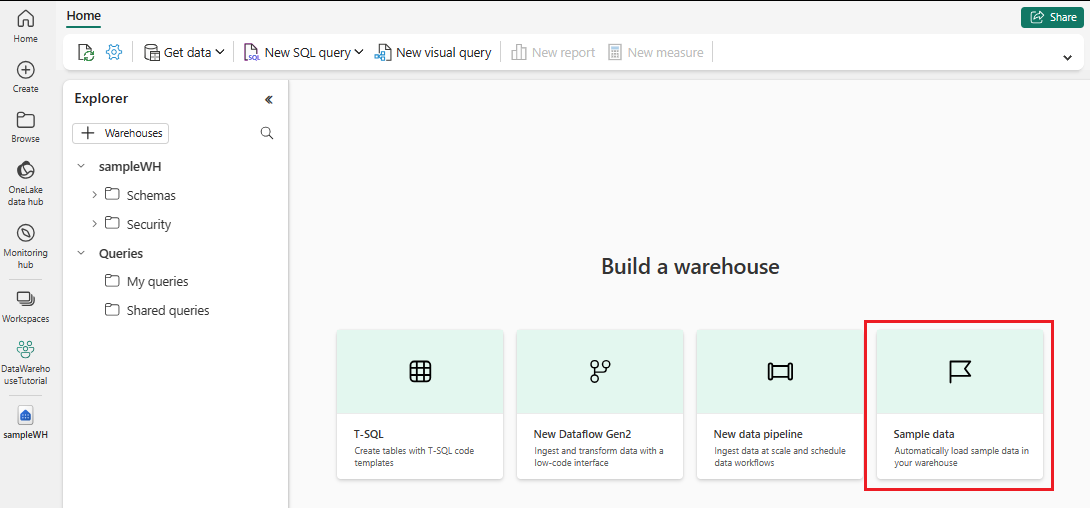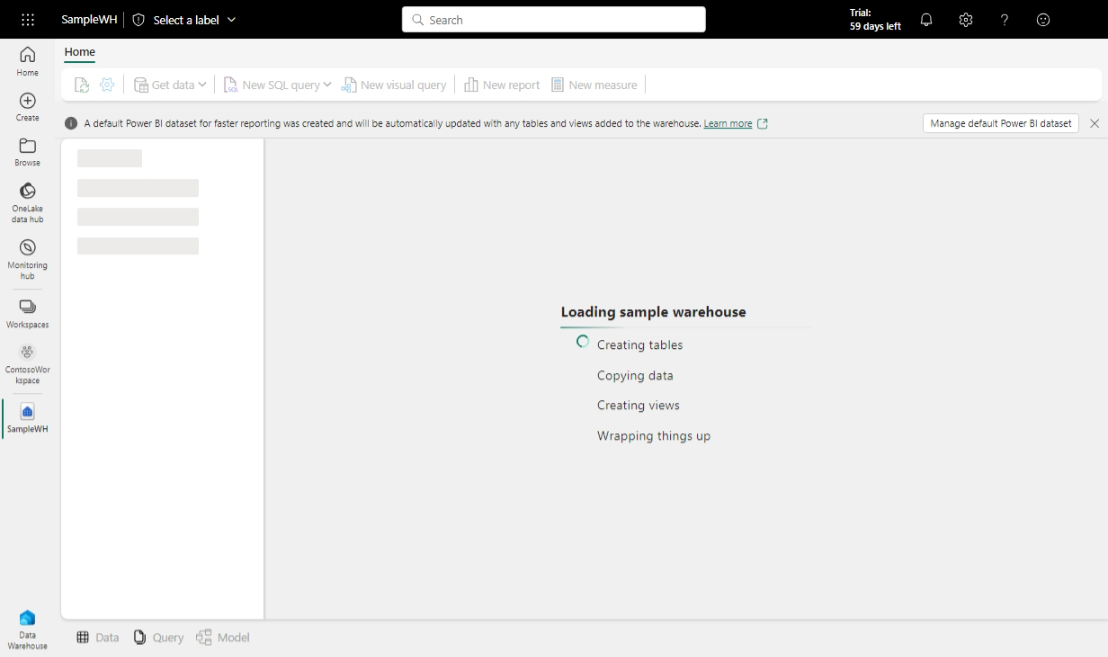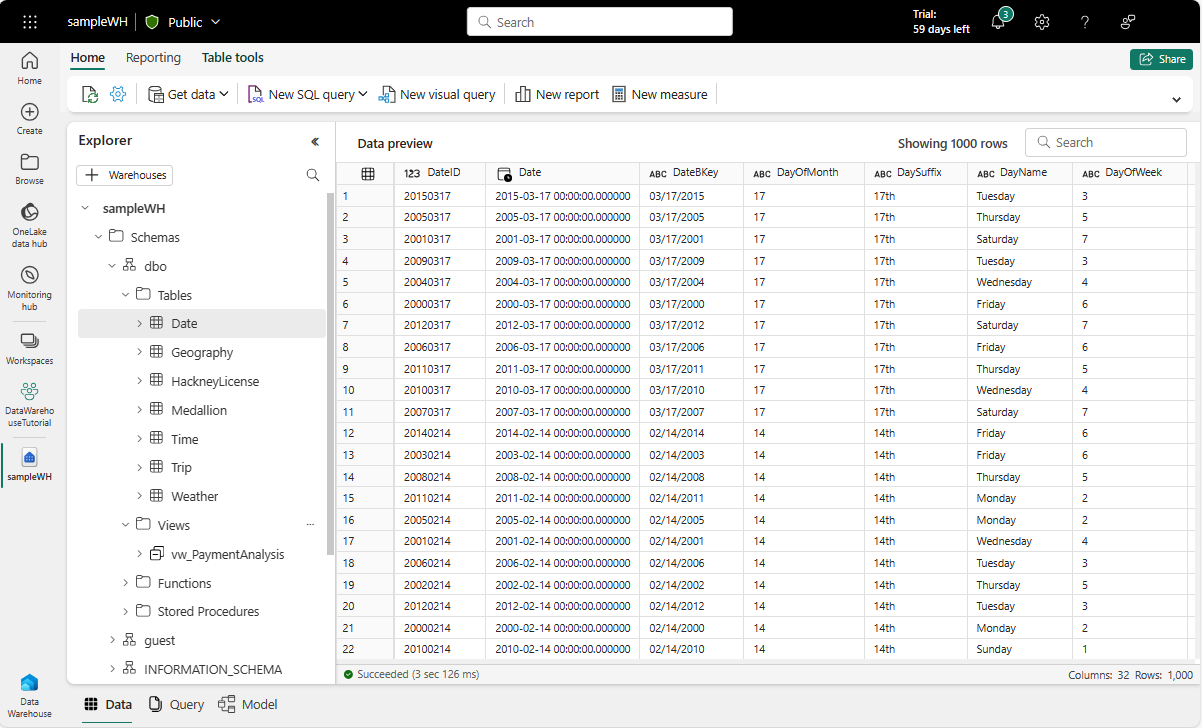Tworzenie magazynu w usłudze Microsoft Fabric
Dotyczy: Magazyn w usłudze Microsoft Fabric
W tym artykule opisano sposób rozpoczynania pracy z magazynem w usłudze Microsoft Fabric przy użyciu portalu usługi Microsoft Fabric, w tym odnajdywania tworzenia i używania magazynu. Dowiesz się, jak utworzyć magazyn od podstaw i zapoznać się z innymi przydatnymi informacjami, aby zapoznać się z możliwościami magazynu oferowanymi za pośrednictwem portalu usługi Microsoft Fabric.
Napiwek
Możesz kontynuować pracę z nowym pustym magazynem lub nowym magazynem z przykładowymi danymi , aby kontynuować tę serię kroków Rozpoczynanie pracy.
Jak utworzyć pusty magazyn
W tej sekcji przedstawiono trzy różne obciążenia dostępne do tworzenia magazynu od podstaw w portalu usługi Microsoft Fabric: przy użyciu centrum głównego, centrum Tworzenie lub widoku listy obszarów roboczych.
Tworzenie magazynu przy użyciu centrum głównego
Pierwszym koncentratorem w okienku nawigacji jest centrum główne . Możesz rozpocząć tworzenie magazynu w centrum głównym , wybierając kartę Magazyn w sekcji Nowy . Pusty magazyn jest tworzony, aby rozpocząć tworzenie obiektów w magazynie. Możesz użyć przykładowych danych , aby uzyskać początek skoku lub załadować własne dane testowe, jeśli wolisz.
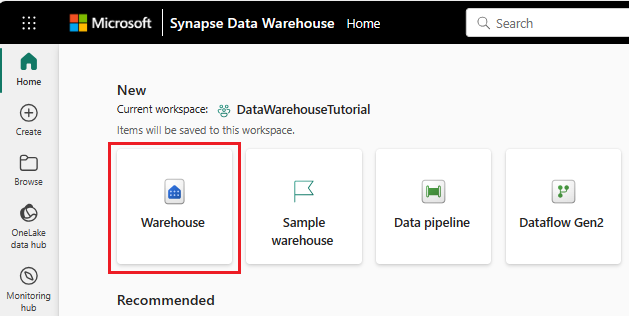
Tworzenie magazynu przy użyciu centrum Tworzenie
Inną opcją dostępną do utworzenia magazynu jest tworzenie centrum, które jest drugim koncentratorem w okienku nawigacji.
Magazyn można utworzyć z poziomu centrum Utwórz, wybierając kartę Magazyn w sekcji Magazyn danych. Po wybraniu karty zostanie utworzony pusty magazyn, aby rozpocząć tworzenie obiektów w magazynie lub użyć przykładu, aby rozpocząć pracę, jak wspomniano wcześniej.
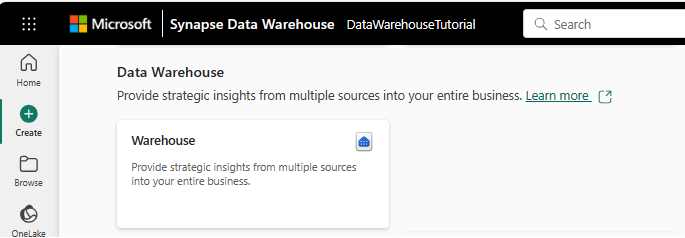
Tworzenie magazynu z widoku listy obszarów roboczych
Aby utworzyć magazyn, przejdź do obszaru roboczego, wybierz pozycję + Nowy , a następnie wybierz pozycję Magazyn , aby utworzyć magazyn.
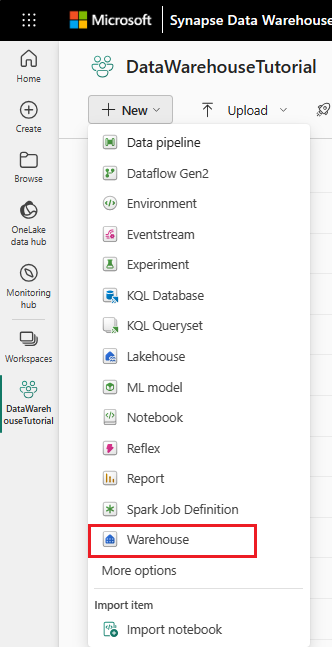
Gotowe do obsługi danych
Po zainicjowaniu można załadować dane do magazynu. Aby uzyskać więcej informacji na temat pobierania danych do magazynu, zobacz Pozyskiwanie danych.
Jak utworzyć magazyn z przykładowymi danymi
W tej sekcji przeprowadzimy Cię przez proces tworzenia przykładowego magazynu od podstaw.
Pierwszym koncentratorem w okienku nawigacji jest centrum główne . Możesz rozpocząć tworzenie przykładu magazynu w centrum głównym, wybierając kartę Przykład magazynu w sekcji Nowy.
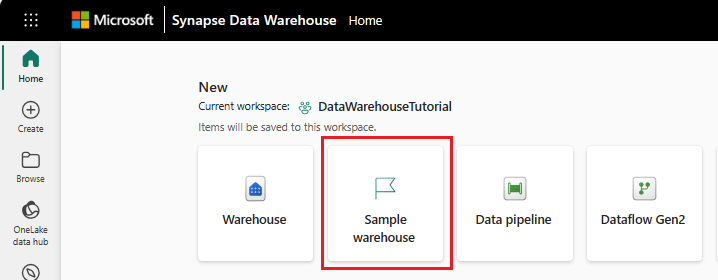
Podaj nazwę przykładowego magazynu i wybierz pozycję Utwórz.
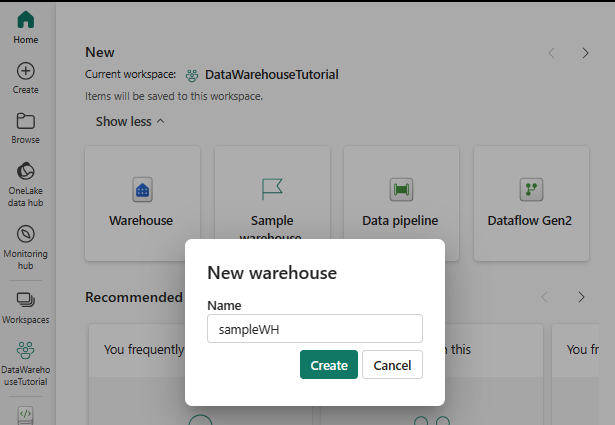
Akcja tworzenia tworzy nowy magazyn i rozpoczyna ładowanie do niego przykładowych danych. Ładowanie danych trwa kilka minut.
Po zakończeniu ładowania przykładowych danych magazyn zostanie otwarty z danymi załadowanymi do tabel i widoków do wykonywania zapytań.
Teraz możesz załadować przykładowe dane.
Po utworzeniu magazynu możesz załadować przykładowe dane do magazynu z poziomu karty Użyj przykładowej bazy danych .
Ładowanie danych trwa kilka minut.
Po zakończeniu ładowania przykładowych danych magazyn wyświetla dane załadowane do tabel i widoków do wykonywania zapytań.
Następujące przykładowe skrypty języka T-SQL mogą być używane na przykładowych danych w nowym magazynie.
Uwaga
Należy pamiętać, że większość funkcji opisanych w tej sekcji jest również dostępna dla użytkowników za pośrednictwem połączenia punktu końcowego TDS i narzędzi, takich jak SQL Server Management Studio (SSMS) lub Azure Data Studio (dla użytkowników, którzy wolą używać języka T-SQL dla większości potrzeb związanych z przetwarzaniem danych). Aby uzyskać więcej informacji, zobacz Łączność lub Wykonywanie zapytań dotyczących magazynu.
/************************************************* Get number of trips performed by each medallion **************************************************/ SELECT M.MedallionID ,M.MedallionCode ,COUNT(T.TripDistanceMiles) AS TotalTripCount FROM dbo.Trip AS T JOIN dbo.Medallion AS M ON T.MedallionID=M.MedallionID GROUP BY M.MedallionID ,M.MedallionCode /**************************************************** How many passengers are being picked up on each trip? *****************************************************/ SELECT PassengerCount, COUNT(*) AS CountOfTrips FROM dbo.Trip WHERE PassengerCount > 0 GROUP BY PassengerCount ORDER BY PassengerCount /********************************************************************************* What is the distribution of trips by hour on working days (non-holiday weekdays)? *********************************************************************************/ SELECT ti.HourlyBucket, COUNT(*) AS CountOfTrips FROM dbo.Trip AS tr INNER JOIN dbo.Date AS d ON tr.DateID = d.DateID INNER JOIN dbo.Time AS ti ON tr.PickupTimeID = ti.TimeID WHERE d.IsWeekday = 1 AND d.IsHolidayUSA = 0 GROUP BY ti.HourlyBucket ORDER BY ti.HourlyBucket
Napiwek
Możesz kontynuować pustą pracę z magazynem lub przykładowym magazynem, aby kontynuować tę serię kroków rozpoczynania pracy.
Następny krok
Opinia
Dostępne już wkrótce: W 2024 r. będziemy stopniowo wycofywać zgłoszenia z serwisu GitHub jako mechanizm przesyłania opinii na temat zawartości i zastępować go nowym systemem opinii. Aby uzyskać więcej informacji, sprawdź: https://aka.ms/ContentUserFeedback.
Prześlij i wyświetl opinię dla